Kurz: Instalace Azure Stack Edge Pro 2
Tento kurz popisuje, jak nainstalovat fyzické zařízení Azure Stack Edge Pro 2. Postup instalace zahrnuje rozbalení, montáž racku a kabeláž zařízení.
Dokončení instalace může trvat přibližně dvě hodiny.
Tento kurz popisuje, jak nainstalovat cluster zařízení Azure Stack Edge Pro 2 se dvěma uzly. Postup instalace zahrnuje rozbalení, montáž racku a kabeláž zařízení.
Dokončení instalace může trvat přibližně 2,5 až 3 hodiny.
V tomto kurzu se naučíte:
- Rozbalení zařízení
- Montáž zařízení do racku
- Zapojení kabeláže zařízení
Požadavky
Požadavky pro instalaci fyzického zařízení:
Prostředek Azure Stack Edge
Než začnete, ujistěte se, že:
- Dokončili jste všechny kroky v části Příprava k nasazení Azure Stack Edge Pro 2.
- Vytvořili jste prostředek Azure Stack Edge pro nasazení zařízení.
- Vygenerovali jste aktivační klíč pro aktivaci zařízení pomocí prostředku Azure Stack Edge.
Pro fyzické zařízení Azure Stack Edge Pro 2
Před nasazením zařízení:
- Ujistěte se, že zařízení bezpečně leží na plochém, stabilním a rovném pracovním povrchu.
- Ověřte, že web, na kterém chcete nastavit, má:
Standardní napájení AC z nezávislého zdroje.
-NEBO-
Rozvodná jednotka napájení (PDU) s nepřerušitelným zdrojem napájení (UPS).
Dostupný slot 2U na racku, na kterém chcete zařízení připojit. Pokud chcete zařízení připojit na zeď, měli byste mít na zdi nebo na stole místo, kde chcete zařízení připojit.
Síť v datovém centru
Než začnete:
Projděte si požadavky na síť pro nasazení Azure Stack Edge Pro 2 a nakonfigurujte síť datacentra podle požadavků. Další informace najdete v tématu Požadavky na síť Azure Stack Edge Pro 2.
Ujistěte se, že je minimální šířka pásma internetu 20 Mb/s pro optimální fungování zařízení.
Rozbalení zařízení
Toto zařízení se dodává v jedné krabici. Zařízení rozbalíte pomocí následujících kroků.
- Umístěte krabici na rovný povrch.
- Zkontrolujte krabici a výplňový materiál, jestli nejsou pomačkané, pořezané nebo poškozené vodou nebo jestli nenesou stopy jiného zjevného poškození. Pokud je obal nebo obal vážně poškozen, neotevírejte ho. Obraťte se na podporu Microsoftu, která vám pomůže určit, jestli je zařízení v dobrém funkčním stavu.
- Rozbalte krabici. Po rozbalení krabice se ujistěte, že máte:
Jedno zařízení Azure Stack Edge Pro 2 s jednou skříní
Jeden napájecí kabel.
Jeden zabalený kryt.
Pár zabalených wi-fi antén v příslušenství box.
Poznámka:
Box příslušenství zahrnuje antény Wi-Fi, ale funkce Wi-Fi není pro zařízení Azure Stack Edge podporovaná. Antény by neměly být použity.
Jeden zabalený montážní příslušenství, které může být:
- Skládací lišta se 4 sloupky nebo
- 2-post rack slide, nebo
- Montáž na stěnu (může být zabalena samostatně).
Brožura o bezpečnosti, životním prostředí a regulačních informacích.
Toto zařízení se dodává ve dvou polích. Zařízení rozbalíte pomocí následujících kroků.
- Umístěte krabici na rovný povrch.
- Zkontrolujte krabici a výplňový materiál, jestli nejsou pomačkané, pořezané nebo poškozené vodou nebo jestli nenesou stopy jiného zjevného poškození. Pokud je obal nebo obal vážně poškozen, neotevírejte ho. Obraťte se na podporu Microsoftu, která vám pomůže určit, jestli je zařízení v dobrém funkčním stavu.
- Rozbalte krabici. Po rozbalení krabice se ujistěte, že máte v každém poli následující:
Jedno zařízení Azure Stack Edge Pro 2 s jednou skříní
Jeden napájecí kabel.
Jeden zabalený kryt.
Pár zabalených wi-fi antén v příslušenství box.
Poznámka:
Box příslušenství zahrnuje antény Wi-Fi, ale funkce Wi-Fi není pro zařízení Azure Stack Edge podporovaná. Antény by neměly být použity.
Jeden zabalený montážní příslušenství, které může být:
- Skládací lišta se 4 sloupky nebo
- 2-post rack slide, nebo
- Montáž na stěnu (může být zabalena samostatně).
Brožura o bezpečnosti, životním prostředí a regulačních informacích.
Pokud jste sem nedostali všechny uvedené položky, kontaktujte podpora Microsoftu. Dalším krokem je připojení zařízení do racku nebo zdi.
Montáž zařízení do racku
Zařízení lze připojit pomocí některého z následujících přípojných příslušenství:
- 4-post rackmount.
- 2-post rackmount.
- Zeď.
Pokud jste obdrželi 4-post rackmount, použijte následující postup k montáži zařízení do racku. Další montážní příslušenství naleznete v tématu Racking using a 2-post rackmount nebo Montáž zařízení na zeď.
Pokud se rozhodnete zařízení nenamontovat, můžete ho umístit také na stůl nebo police.
Požadavky
- Než začnete, nezapomeňte si přečíst Sejf ty pokyny pro vaše zařízení.
- Začněte instalovat kolejnice do přiděleného prostoru, který je nejblíže ke spodní části skříně racku.
- Pro konfiguraci montáže kolejnice:
- Musíte použít šrouby 10L M5. Ujistěte se, že jsou součástí vaší železniční sady.
- Potřebujete phillipsový šroubovák.
Identifikace obsahu železniční sady
Vyhledejte součásti pro instalaci montáže sady rail kit:
- Vnitřní kolejnice.
- Skříň zařízení.
- 10L M5 šrouby.
Instalace kolejnic
Odstraňte vnitřní kolejnici.
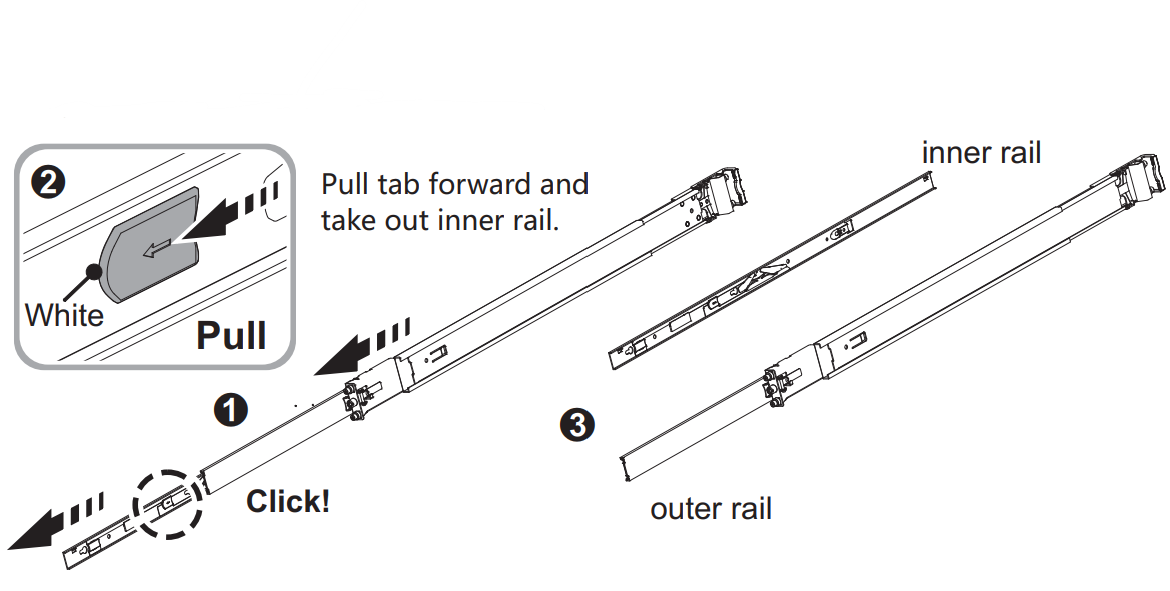
Nasuňte a posuňte prostřední lištu zpět.
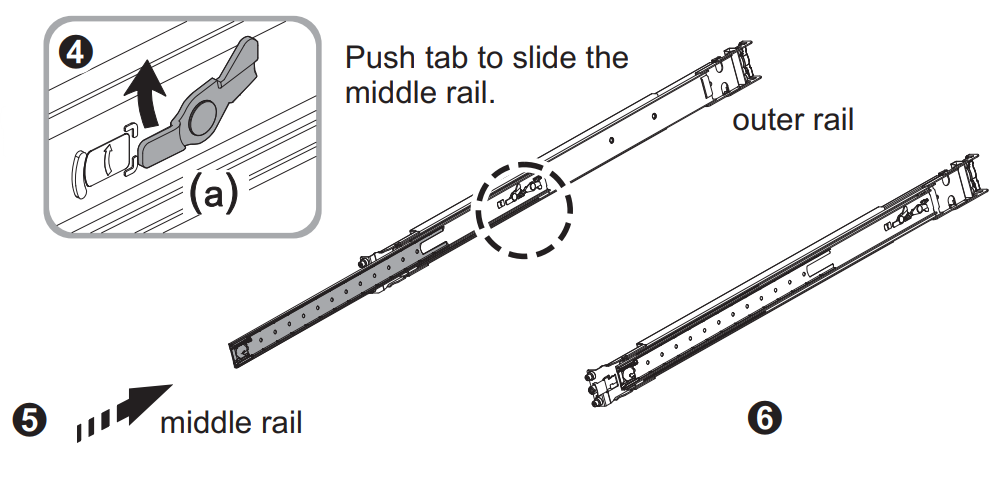
Namontujte vnitřní lištu do skříně. Nezapomeňte upevnit vnitřní kolejnicový šroub.

Opravte vnější lištu a montáž závorky na rám. Ujistěte se, že je západka plně zapojená s sloupkem racku.
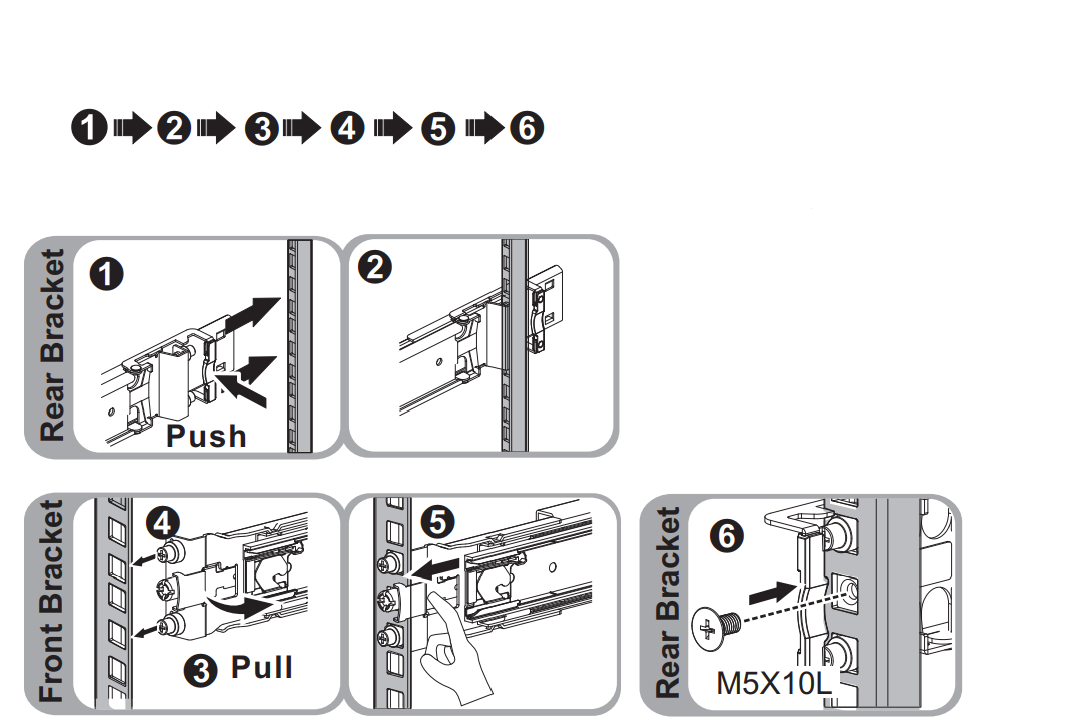
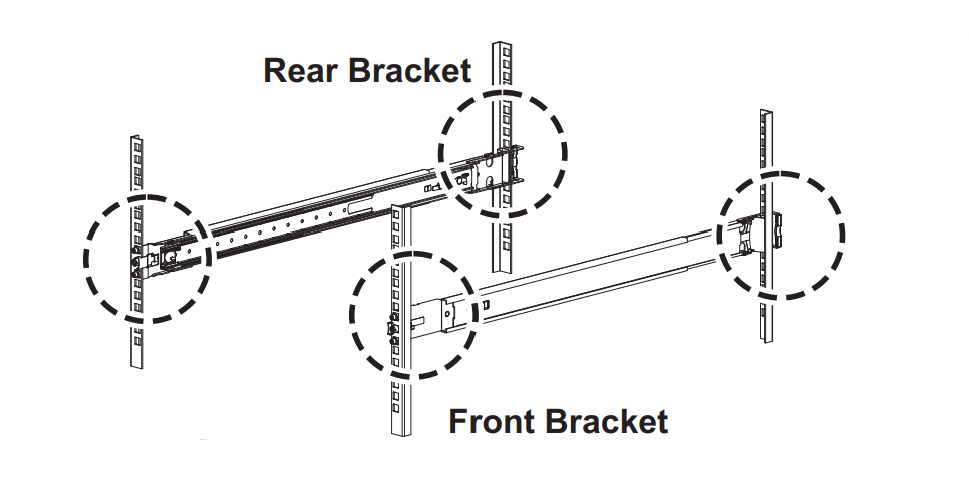
Vložte skříň a dokončete instalaci.
- Vytáhněte střední lištu tak, aby byla plně rozšířena v poloze zámku. Zajistěte, aby se opěrka kuličkového ložiska nacházela na přední straně střední kolejnice (referenční diagramy 1 a 2).
- Vložte skříň do střední lišty (referenční diagram 3).
- Jakmile stisknete zarážku, stáhněte a nasuňte modrou kartu uvolnění na vnitřní kolejnice (referenční diagram 4).
- Po sesadíte šrouby M5 skříně na kolejnici (referenční diagram 5).
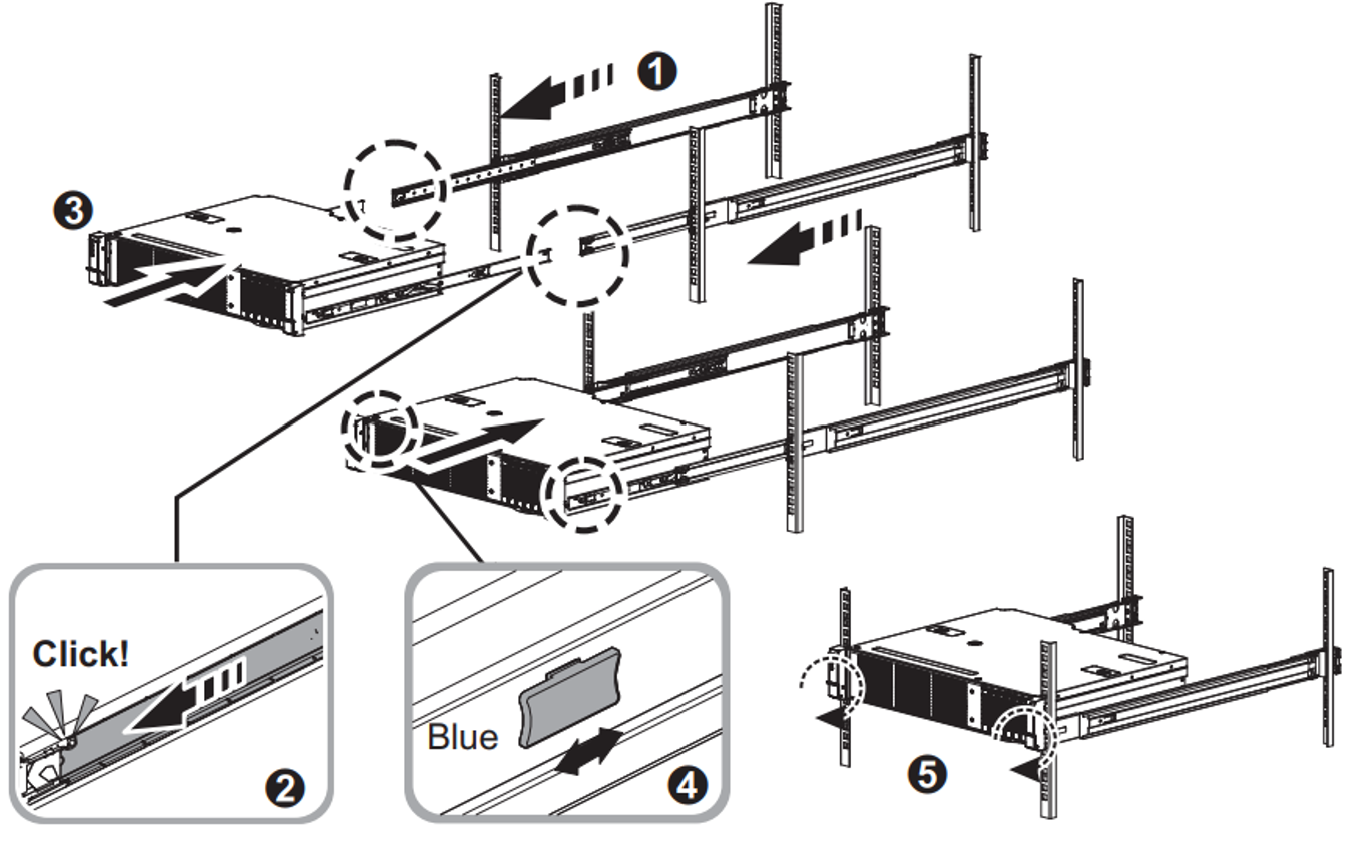
Pokud nasazujete cluster zařízení se dvěma uzly, nezapomeňte obě zařízení připojit do racku nebo zdi.
Instalace krytu
Po připojení zařízení do racku nainstalujte na zařízení kryt. Kryt slouží jako ochranný obličejový plát pro zařízení.
Na pravé straně krytu vyhledejte dva pevné kolíky a dva čepy s pružinovým zatížením na levé straně krytu.
Vložte kryt do úhlu s pevnými kolíky procházející do otvorů v pravém uchu racku.
Posuďte
[>tvarovanou západku doprava, přesuňte levou stranu bezpatku na místo a pak západku uvolněte, dokud pružinové špendlíky nezachytí díry v levém uchu racku.
Zamkněte kryt na místě pomocí poskytnutého klíče zabezpečení.

Zapojení kabeláže zařízení
Následující postupy vysvětlují, jak připojit zařízení Azure Stack Edge Pro 2 k napájení a síti.
Kontrolní seznam kabeláže
Před zahájením kabeláže zařízení potřebujete následující věci:
Fyzické zařízení Azure Stack Edge Pro 2, rozbalené a připojené do racku.
Jeden napájecí kabel (součástí balení zařízení).
Pro připojení k portu 10G a portu 2 použijte síťové kabely 10G-BASET RJ-45 (CAT-5e nebo CAT-6). Můžou pracovat s rychlostí 1 Gb/s nebo 10 Gb/s.
Jeden pasivní kabel s přímým připojeným kabelem 100 GbE QSFP28 (ověřený Microsoftem) pro každé datové síťové rozhraní Port 3 a port 4, které se mají konfigurovat. Tady je příklad konektoru DAC QSFP28:

Úplný seznam podporovaných kabelů, modulů a přepínačů naleznete v tématu Produkty kompatibilní s firmwarem.
Přístup k jedné rozvodné jednotce napájení.
Alespoň jeden síťový přepínač 100 GbE pro připojení síťového rozhraní 10/1 GbE nebo 100 GbE k internetu pro data. Alespoň jedno datové síťové rozhraní z portu 2, portu 3 a portu 4 musí být připojené k internetu (s připojením k Azure).
Pár wi-fi antén (součástí příslušenství box).
Poznámka:
Box příslušenství zahrnuje antény Wi-Fi, ale funkce Wi-Fi není pro zařízení Azure Stack Edge podporovaná. Antény by neměly být použity.
Před zahájením kabeláže zařízení potřebujete následující věci:
Vaše dvě fyzická zařízení Azure Stack Edge Pro 2, rozbalené a připojené do racku.
Jeden napájecí kabel pro každý uzel zařízení (zahrnutý v balíčku zařízení).
Přístup k jedné distribuční jednotce napájení pro každý uzel zařízení
Alespoň dva síťové kabely 1 GbE RJ-45 na zařízení pro připojení k portu 1 a portu 2. Toto jsou dvě síťová rozhraní 10/1 GbE na vašem zařízení.
100 GbE QSFP28 pasivní přímý připojený kabel (Microsoft ověřen) pro každé datové síťové rozhraní Port 3 a port 4, které se mají konfigurovat na každém zařízení. Celkové potřebné číslo by záviselo na síťové topologii, kterou nasadíte. Tady je příklad konektoru DAC QSFP28:

Úplný seznam podporovaných kabelů, modulů a přepínačů naleznete v tématu Produkty kompatibilní s firmwarem.
Alespoň jeden síťový přepínač 100 GbE pro připojení síťového rozhraní 1 GbE nebo 100 GbE k internetu pro data pro každé zařízení.
Pár wi-fi antén (součástí příslušenství box).
Poznámka:
Box příslušenství zahrnuje antény Wi-Fi, ale funkce Wi-Fi není pro zařízení Azure Stack Edge podporovaná. Antény by neměly být použity.
Poznámka:
Zařízení Azure Stack Edge Pro 2 by mělo být připojené k síti datacentra, aby mohlo ingestovat data ze serverů zdrojů dat.
Přední panel zařízení
Na vašem zařízení:
Přední panel obsahuje diskové jednotky a tlačítko napájení. Přední panel obsahuje:
- Má šest slotů disků před vaším zařízením.
- Má 2, 4 nebo 6 datových disků v 6 dostupných slotech v závislosti na konkrétní konfiguraci hardwaru.
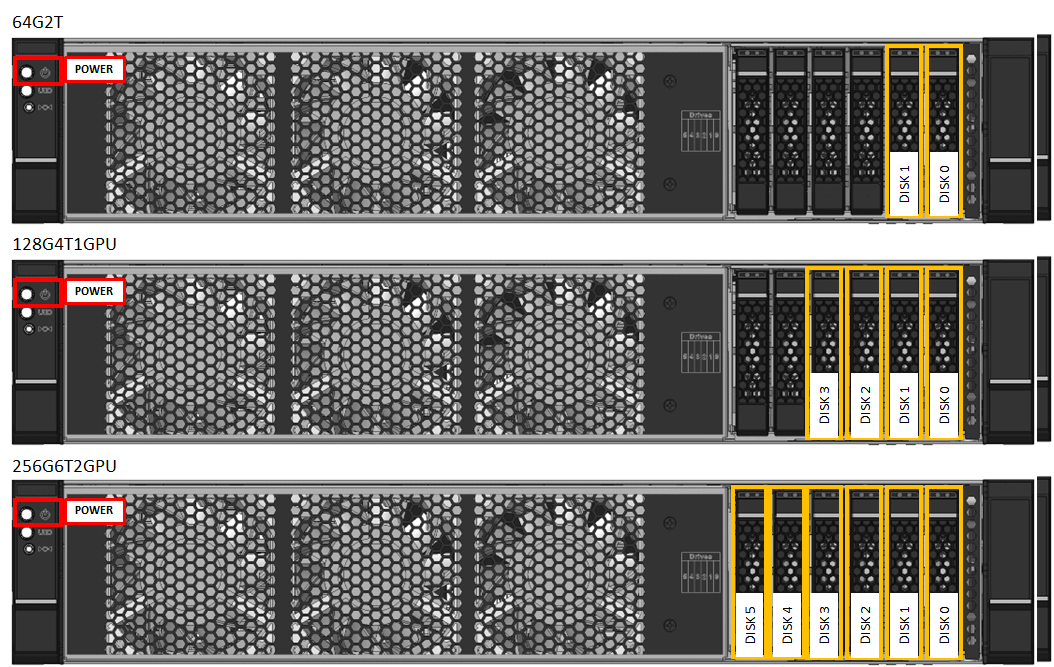
Rovina zpětného zařízení
Na vašem zařízení:
Zadní rovina má:
Čtyři síťová rozhraní:
- Dvě rozhraní 10/1 Gb/s, port 1 a port 2.
- Dvě rozhraní 100 Gb/s, port 3 a port 4.
Řadič pro správu základní desky (BMC).
Jedna síťová karta odpovídající dvěma vysokorychlostním portům a dvěma integrovaným portům 10/1 GbE:
- Síťový adaptér Intel Ethernet X722 – port 1, port 2.
- Duální port Mellanox 100 GbE Připojení X-6 Dx síťový adaptér – port 3, port 4.
Dva konektory Wi-Fi Sub miniaturní verze A (SMA) umístěné na faceplate slotu karty PCIe umístěné pod portem 3 a portem 4. Na tyto konektory jsou instalovány wi-fi antény.
Dvě, jedna nebo žádná grafická procesorová jednotka (GPU).
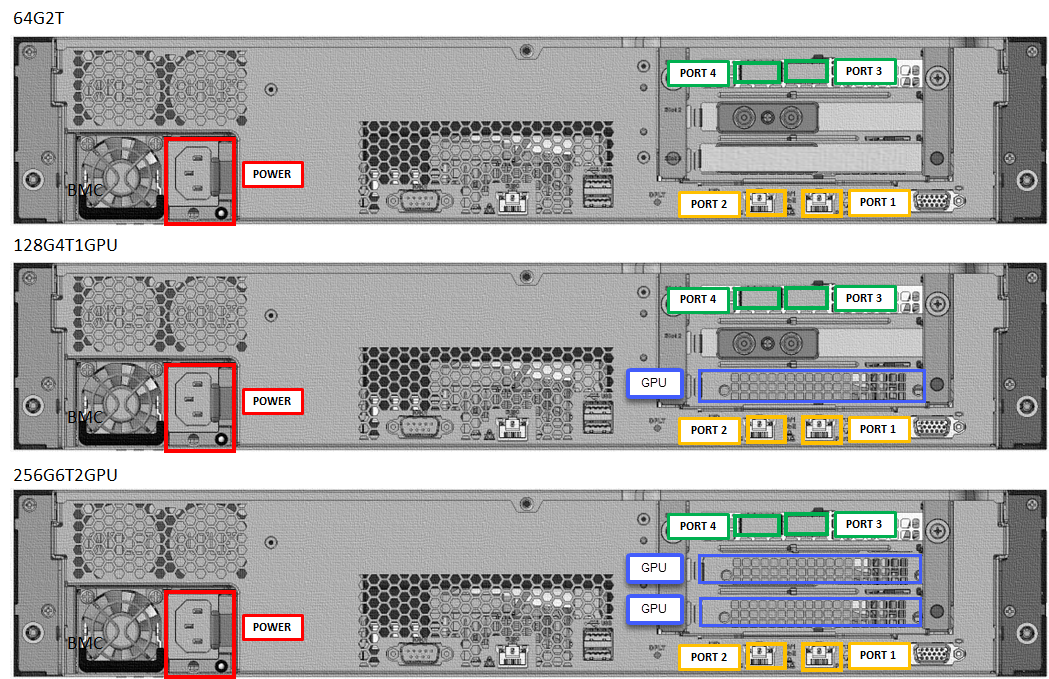
Kabeláž napájení
Pokud chcete připojit zařízení k napájení, postupujte takto:
- Identifikujte různé porty v zadní rovině zařízení.
- Vyhledejte sloty disků a tlačítko napájení na přední straně zařízení.
- Připojení napájecí kabel k napájecímu zdroji ve skříni.
- Připojte napájecí kabel k rozvodné jednotce (PDU).
- Stisknutím tlačítka napájení zařízení zapněte.
Pokud chcete připojit zařízení k napájení, postupujte takto:
- Identifikujte různé porty v zadní rovině každého zařízení.
- Vyhledejte sloty disků a tlačítko napájení na přední straně každého zařízení.
- Připojení napájecí kabel do napájecího zdroje v každé skříni zařízení.
- Připojte napájecí kabely ze dvou zařízení ke dvěma různým rozvodům napájení (PDU).
- Stisknutím tlačítek napájení na předních panelech zapněte obě zařízení.
Kabeláž sítě
Podle těchto kroků za kabeláže zařízení pro síť:
Připojení síťového rozhraní 10/1 GbE portu 1 k počítači, který se používá ke konfiguraci fyzického zařízení. Port 1 se používá pro počáteční konfiguraci zařízení.
Poznámka:
Pokud počítač připojujete přímo k vašemu zařízení (bez použití přepínače), použijte křížový kabel nebo adaptér USB Ethernet.
Připojení jeden nebo více portů 2, port 3, port 4 do sítě datacentra nebo internetu.
- Pokud připojujete port 2, použijte síťový kabel 1 GbE RJ-45.
- Pro síťová rozhraní 100 GbE použijte pasivní přímý připojený kabel QSFP28 (otestovaný v domě).
Zadní rovina kabelového zařízení by byla následující:
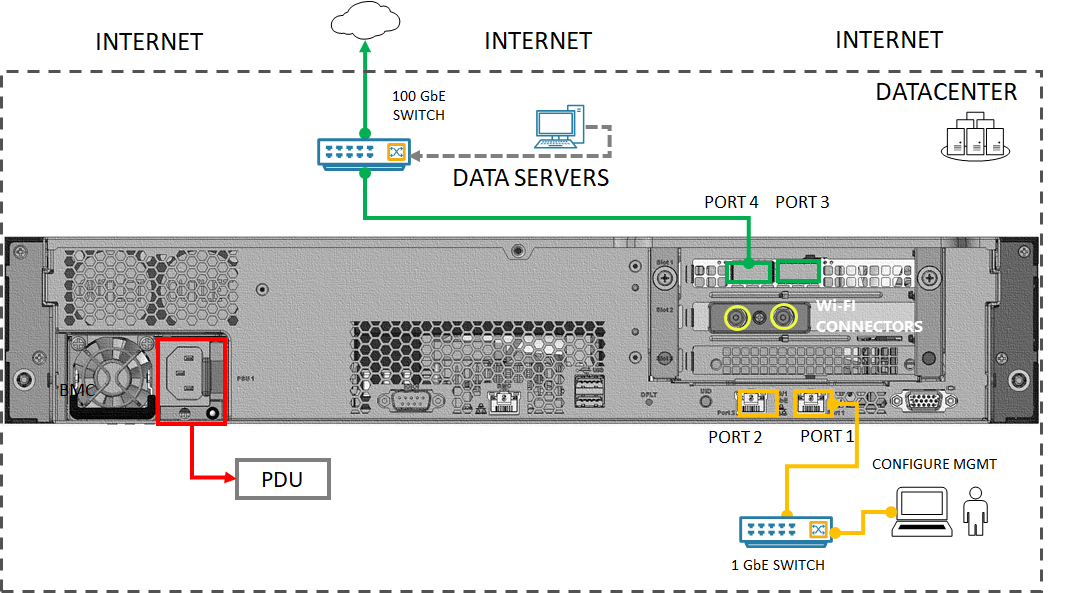
Poznámka:
Připojení jakéhokoli externího zařízení, včetně klávesnic a monitorů, pomocí portů USB není podporováno pro zařízení Azure Stack Edge.
Zařízení se dvěma uzly je možné nakonfigurovat různými způsoby:
- Bez přepínačů
- Použití externích přepínačů
Každá z těchto konfigurací je popsaná v následujících částech. Další informace o tom, kdy použít tyto konfigurace, naleznete v tématu Podporované síťové topologie.
Bezpínací tlačítko
Tato konfigurace se používá, když nejsou k dispozici vysokorychlostní přepínače.
Zakažte zařízení, jak je znázorněno v následujícím diagramu:
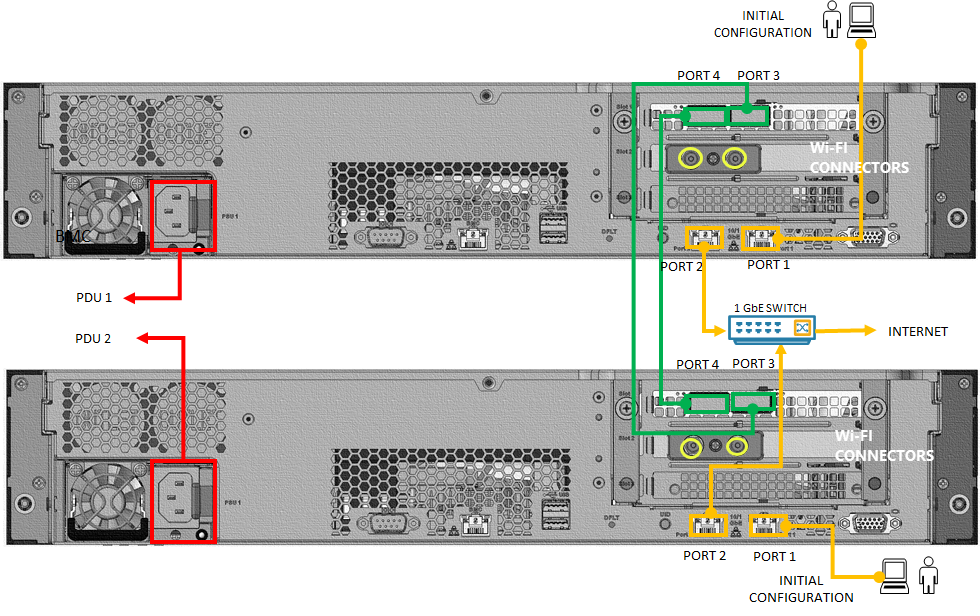
Připojení port 1 na každém uzlu k počítači pomocí ethernetového křížového kabelu nebo adaptéru USB Ethernet pro počáteční konfiguraci zařízení.
Připojení port 2 na každém uzlu k přepínači 1 GbE prostřednictvím síťového kabelu 1 GbE RJ-45. Pokud je k dispozici, můžete použít také přepínač 10 GbE.
Připojení port 3 na jednom zařízení přímo (bez přepínače) na port 3 na druhém uzlu zařízení. Pro připojení použijte pasivní přímý připojený kabel QSFP28 (otestovaný v domě).
Připojení port 4 přímo na jednom zařízení (bez přepínače) na port 4 na druhém uzlu zařízení. Pro připojení použijte pasivní přímý připojený kabel QSFP28 (otestovaný v domě).
Poznámka:
Připojení jakéhokoli externího zařízení, včetně klávesnic a monitorů, pomocí portů USB není podporováno pro zařízení Azure Stack Edge.
Použití externích přepínačů
Tato konfigurace se používá pro nasazení úloh Network Function Manageru (NFM) a vyžaduje 10GbE vysokorychlostních přepínačů.
Zakažte zařízení, jak je znázorněno v následujícím diagramu:
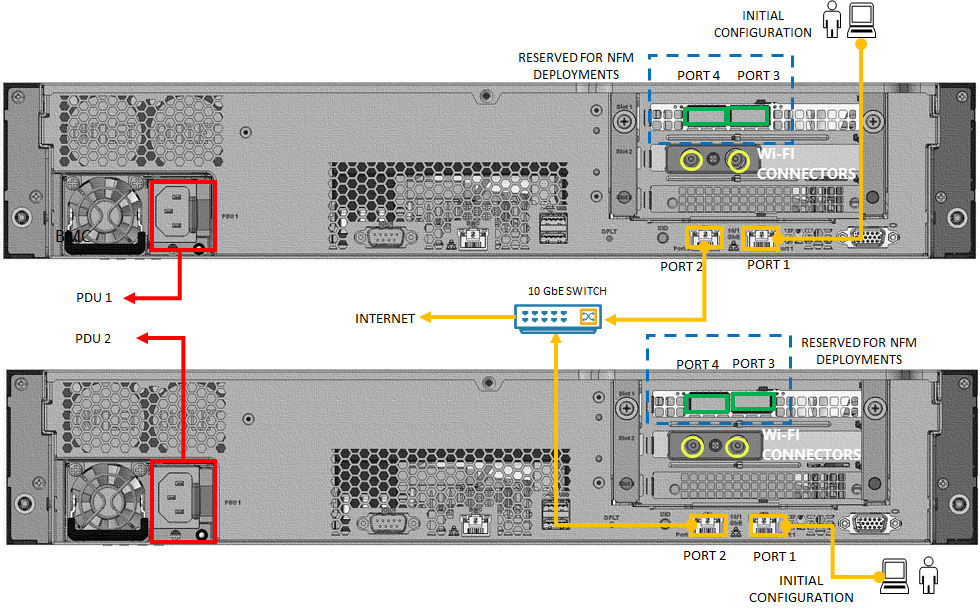
- Připojení port 1 na každém uzlu k počítači pomocí křížového kabelu nebo adaptéru USB Ethernet pro počáteční konfiguraci zařízení.
- Připojení port 2 na každém uzlu k vysokorychlostnímu přepínači 10 GbE přes síťový kabel 10 GbE RJ-45. Je nutné použít vysokorychlostní spínač.
- Porty 3 a Port 4 jsou vyhrazené pro nasazení úloh NFM a musí být odpovídajícím způsobem připojené.
Další kroky
V tomto kurzu jste se naučili, jak:
- Rozbalení zařízení
- Usazení zařízení do racku
- Zapojení kabeláže zařízení
V dalším kurzu se dozvíte, jak se připojit k zařízení.
Váš názor
Připravujeme: V průběhu roku 2024 budeme postupně vyřazovat problémy z GitHub coby mechanismus zpětné vazby pro obsah a nahrazovat ho novým systémem zpětné vazby. Další informace naleznete v tématu: https://aka.ms/ContentUserFeedback.
Odeslat a zobrazit názory pro